3.1 页面编辑
3. 编辑
编辑集成工具包括各类媒体对象插入工具,图形编辑集成工具,符号编辑集成工具,图表生成工具及相应的编辑工具。该部分主要是实现地理教学过程中所涉及的各类图形、文字、音视频、符号、图表等集成在所编辑的文件中。
![]()
3.1 页面编辑
在软件界面左侧的缩略图预览区选中页面缩略图,点击右键,打开右键菜单可以完成页面操作,其中包括新建页面、复制页面、剪切页面、粘贴页面、删除页面、属性、开始讲授等操作工具。对页面进行编辑过程中,首先要选中要编辑的页面对象,才能进行如下操作:
3.1.1 新建页面
在软件界面左侧的缩略图预览区选中插入位置前的页面缩略图,单击右键菜单“新建页面”按钮,或点击键盘回车(Enter)键,即可在选中页面后插入一个新的页面。
3.1.2 复制页面
在软件界面左侧的缩略图预览区选中待复制页面缩略图,单击右键菜单“复制页面”按钮或使用键盘ctrl+c快捷键,可以将页面复制到电脑剪贴板中,原页面仍存在。
3.1.3 剪切页面
在软件界面左侧的缩略图预览区选中待剪切页面缩略图,单击右键菜单“剪切页面”按钮或使用键盘ctrl+x快捷键,即可将该页面剪切到电脑剪贴板中,原页面转移。
3.1.4 粘贴页面
在软件界面左侧的缩略图预览区选定好插入位置,单击右键菜单“粘贴页面”按钮,或者左键单击“编辑”中的“粘贴”,或使用键盘ctrl+v快捷键,可以将当前剪贴板上的页面粘贴到选定位置。
3.1.5 删除页面
在软件界面左侧的缩略图预览区选中待删除的页面,单击右键菜单“删除页面”按钮或点击键盘Delete键,即可将页面删除。
3.1.6 隐藏页面
在软件界面左侧的缩略图预览区选中待隐藏的页面,在右键菜单中选择“隐藏页面”,讲授时即隐藏该页面。同时,右键菜单中的“隐藏页面”变为“显示页面”。
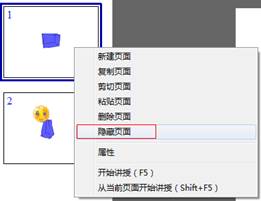
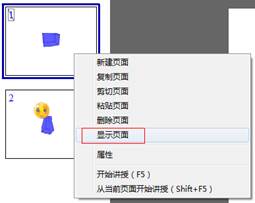
选择隐藏页面后,缩略图中的页面标号会有相应的变化,下图是隐藏第一页前后的对比图:
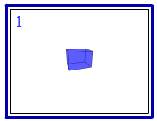
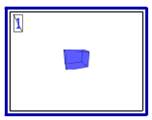
播放状态下,点击上一页、下一页时,会跳过该页;页面隐藏后,有链接到该页面时,该页面仍然可以显示;跳转页面时,被隐藏页面,其标识比正常显示页面多一个“*”号。
第一页隐藏后,讲授时从第二页开始播放;当前页面隐藏后,选择“从当前页面开始讲授”,则从该页开始讲授;页面全部隐藏后,所有页面正常显示。
保存课件后,隐藏页面功能也保存;移动、复制页面后,该页面的隐藏页面功能仍保留。
3.1.7 移动页面
在软件界面左侧的缩略图预览区单击选中待转移页面后,左键拖拽页面到目标位置,即可改变页面的次序。
3.1.8 编辑页面属性
在待编辑的页面上单击鼠标右键,在“右键菜单”中单击“属性”按钮,或者在此页面中没有任何对象被选中时单击编辑工具栏中的“属性”图标![]() ,弹出页面“属性”框。
,弹出页面“属性”框。
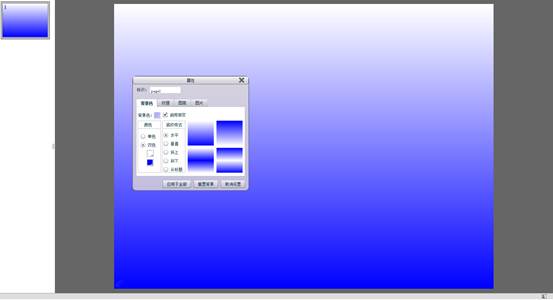
3.1.8.1 给页面添加背景色
在待编辑的页面上单击鼠标右键,在“右键菜单”中单击“属性”按钮,或者在此页面中没有任何对象被选中时单击编辑工具栏中的“属性”图标,弹出页面“属性”框。
3.1.8.2 改变背景颜色
在“属性”框中,选中“背景色”选项卡,如下图:
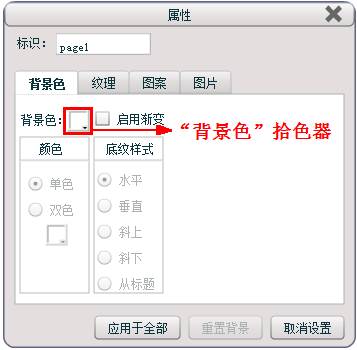
步骤:
- 单击“背景色”的拾色器位置,选择要使用的颜色;
- 单击“应用于全部”按钮,则如果背景都为统一背景,此时每一页内的“重置背景”均不可用;当改变其中一个页面背景发生变化时,此页面的“重置背景”可用;
- 单击“重置背景”按钮,恢复上一次应用于全部的背景的操作;
- 单击“取消设置”后,页面恢复默认为白色背景,同时“重置背景”不可用。
注:(当再次点击选择其他背景后,“重置背景”可用,点击后恢复的还是上一次应用于全部时的背景)
3.1.8.3 添加渐变页面背景色
在“背景色”选项卡中,选中“启用渐变”选项后可以给页面添加渐变效果。
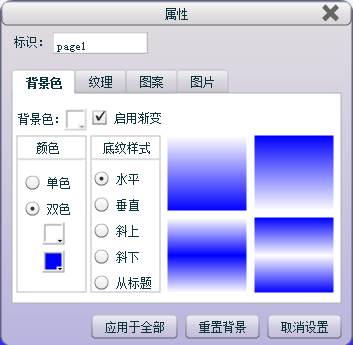
步骤:
- 选中“启用渐变”选项,“颜色”菜单及“底纹形式”(即渐变方向)菜单被激活;
- 选择颜色:
单色:自选一种颜色与黑色进行渐变;
双色:选择两种颜色进行渐变;
- 选择底纹样式:包括“水平”、“垂直”、“斜上”、“斜下”、“从标题”五种方向进行渐变。
3.1.8.4 给页面添加纹理
选中页面“属性”菜单中的“纹理”选项卡(如下图)

步骤:
- 单击选中其中的要应用的一种纹理;
- 单击“应用于当前页面”按钮,此背景色只应用于当前页面;单击“应用于所有页面”按钮,此背景色应用于所有页面;单击“取消”按钮取消操作。
3.1.8.5 给页面添加图案
选中页面“属性”菜单中的“图案”选项卡(如下图)
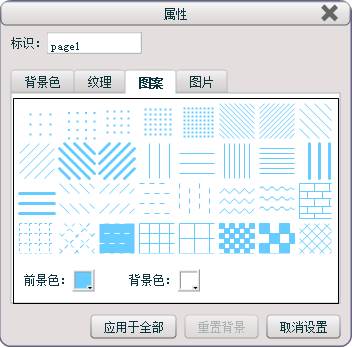
步骤:
- 改变页面图案前景色:单击“前景色”拾色器,选择要应用前景色;
- 改变页面图案背景色:单击“背景色”拾色器,选择要应用背景色;
- 单击“应用于当前页面”按钮,此背景色只应用于当前页面;单击“应用于所有页面”按钮,此背景色应用于所有页面;单击“取消”按钮取消操作。
3.1.8.6 给页面添加图片
选中页面“属性”菜单中的“图片”选项卡(如下图)
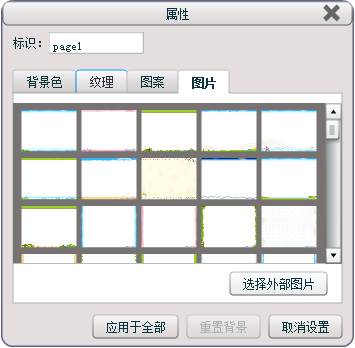
步骤:
- 单击“选择图片”按钮,弹出“选择背景图片”对话框;
- 选择一张要应用的图片,可以预览到填充到页面的效果;
- 单击“应用于当前页面”按钮,此背景色只应用于当前页面;单击“应用于所有页面”按钮,此背景色应用于所有页面;单击“取消”按钮取消操作。
3.1.8.7 给页面添加动画效果
选中要编辑的图片后,右键单击图片,弹出“右键菜单”,单击“动画效果”,弹出“动画效果”对话框。
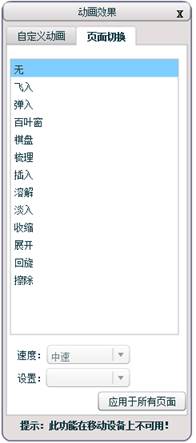
页面切换部分包括无、飞入、弹入、百叶窗等动画效果,当选中其中一种动画效果时,可以预览到当前页面应用此动画效果切换。
(1)调节动画效果的速度
当速度栏可用时,说明此动画效果的速度是可调的。速度等级分为“非常慢”、“慢速”、“中速”、“快速”、“非常快”五种等级,可依据需要设置。
(2)设置动画效果的出现方式
当设置栏可用时,说明此动画效果的出现方式是可调的。不同的动画效果的设置项是不同的,可依据需要设置页面切换时的出现方式。
(3)应用于所有页面
左键单击“应用于所有页面”按钮,则选中的页面切换效果将应用于所有页面的切换效果中。